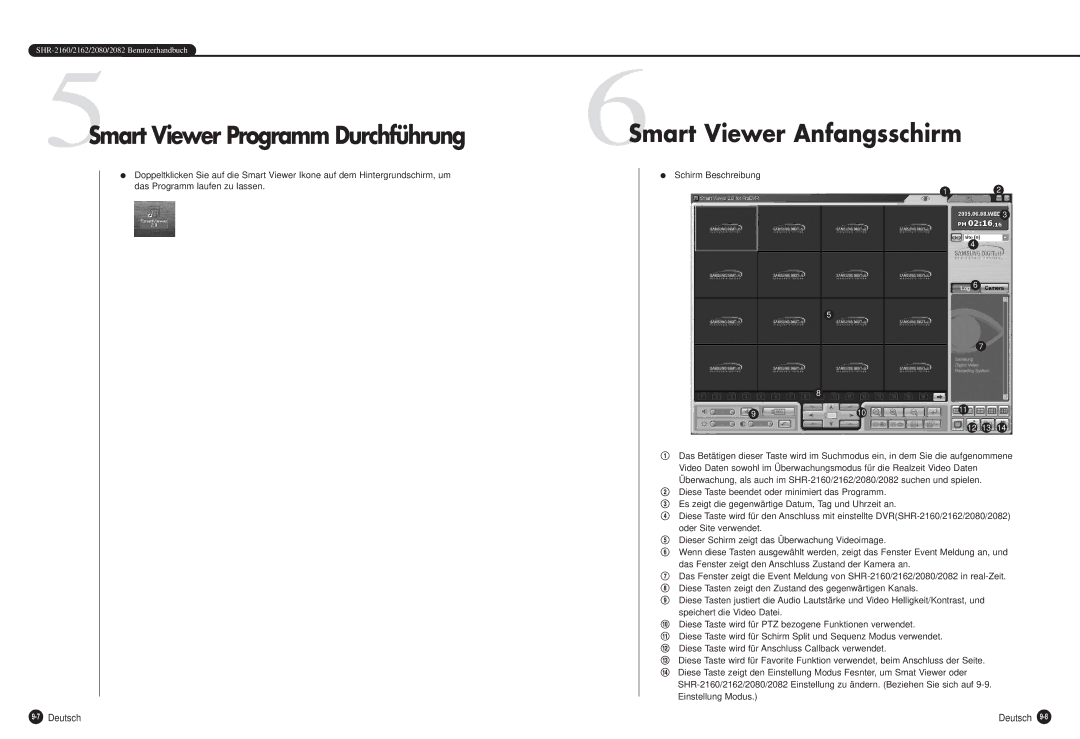5 | Smart Viewer Anfangsschirm |
Smart Viewer Programm Durchführung | 6 |
●Doppeltklicken Sie auf die Smart Viewer Ikone auf dem Hintergrundschirm, um das Programm laufen zu lassen.
●Schirm Beschreibung
12
3
4
6
5
7
| 8 |
|
9 | 10 | 11 |
|
12 13 14
!Das Betätigen dieser Taste wird im Suchmodus ein, in dem Sie die aufgenommene Video Daten sowohl im Überwachungsmodus für die Realzeit Video Daten Überwachung, als auch im
@Diese Taste beendet oder minimiert das Programm.
# Es zeigt die gegenwärtige Datum, Tag und Uhrzeit an.
$ Diese Taste wird für den Anschluss mit einstellte
% Dieser Schirm zeigt das Überwachung Videoimage.
^ Wenn diese Tasten ausgewählt werden, zeigt das Fenster Event Meldung an, und das Fenster zeigt den Anschluss Zustand der Kamera an.
& Das Fenster zeigt die Event Meldung von
( Diese Tasten justiert die Audio Lautstärke und Video Helligkeit/Kontrast, und speichert die Video Datei.
) Diese Taste wird für PTZ bezogene Funktionen verwendet.
1 Diese Taste wird für Schirm Split und Sequenz Modus verwendet.
2 Diese Taste wird für Anschluss Callback verwendet.
3 Diese Taste wird für Favorite Funktion verwendet, beim Anschluss der Seite. 4 Diese Taste zeigt den Einstellung Modus Fesnter, um Smat Viewer oder
| Deutsch |